 Primeira página > Tutorial de software > 5 maneiras de consertar o iPhone mostrando tempo de tela incorreto
Primeira página > Tutorial de software > 5 maneiras de consertar o iPhone mostrando tempo de tela incorreto
5 maneiras de consertar o iPhone mostrando tempo de tela incorreto
Correções básicas:
- Desativar e reativar o tempo de tela: Se o relatório de tempo de tela do seu iPhone mostrar dados errados, você pode começar redefinindo o recurso. Basta desativar e reativar o botão Tempo de tela em Configurações para excluir seus dados de tempo de tela existentes.
- Redefinir todas as configurações do iPhone: Redefinir todas as configurações do iPhone pode corrigir quaisquer erros internos com a funcionalidade Tempo de tela. Observe que isso apagará todas as suas preferências e configurações, como toques e senhas de Wi-Fi.
Correção 1: mantenha seu telefone virado para baixo à noite
Manter o telefone virado para baixo é uma maneira inteligente de evitar que a tela do seu iPhone receba notificações de vez em quando. Cada vez que a tela do iPhone acende quando você recebe uma nova notificação, ela é contabilizada como Tempo de Uso.
Mas, se você colocar o telefone com a tela voltada para baixo, o sensor de proximidade ficará coberto. Isso garante que a tela não ligue quando você receber notificações. Se isso ainda não funcionar, tente desativar as notificações de aplicativos usados com frequência no seu iPhone. Isso evitará que a tela acorde à noite.
Veja também: Como proteger o iPhone usando a senha de tempo de tela
Correção 2: ativar o modo Sleep Focus
Ativar o Sleep Focus é uma maneira eficaz de pausar seus aplicativos e notificações antes de dormir. Ele impede que as notificações ativem a tela e limita as atividades em segundo plano, eventualmente mantendo os números do tempo de tela sob controle. Veja como habilitá-lo.
Etapa 1: deslize de cima para baixo na tela para acessar a Central de controle. Se o seu iPhone tiver um botão home, deslize de baixo para cima.
Etapa 2: Pressione e segure a opção Foco. Agora, toque na opção Sleep para habilitá-la.
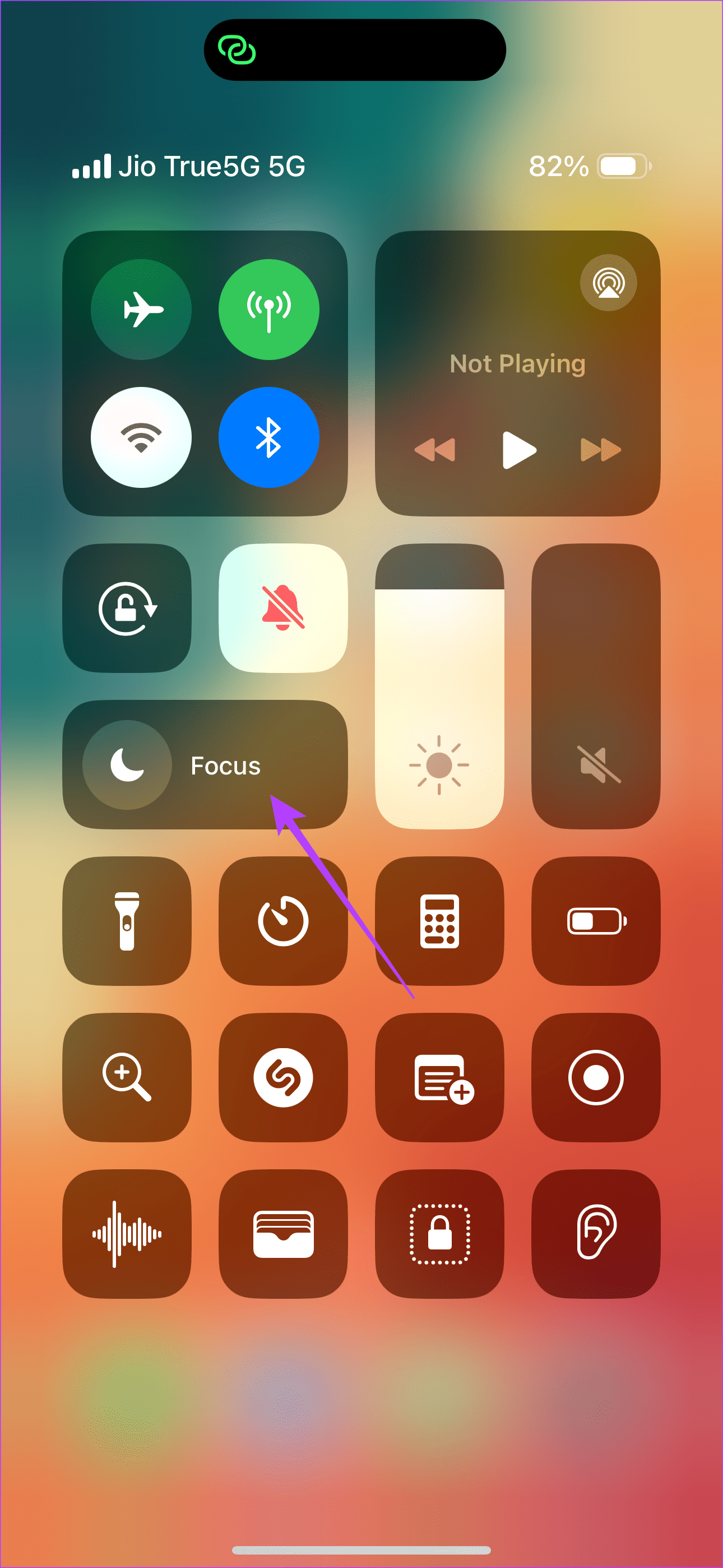
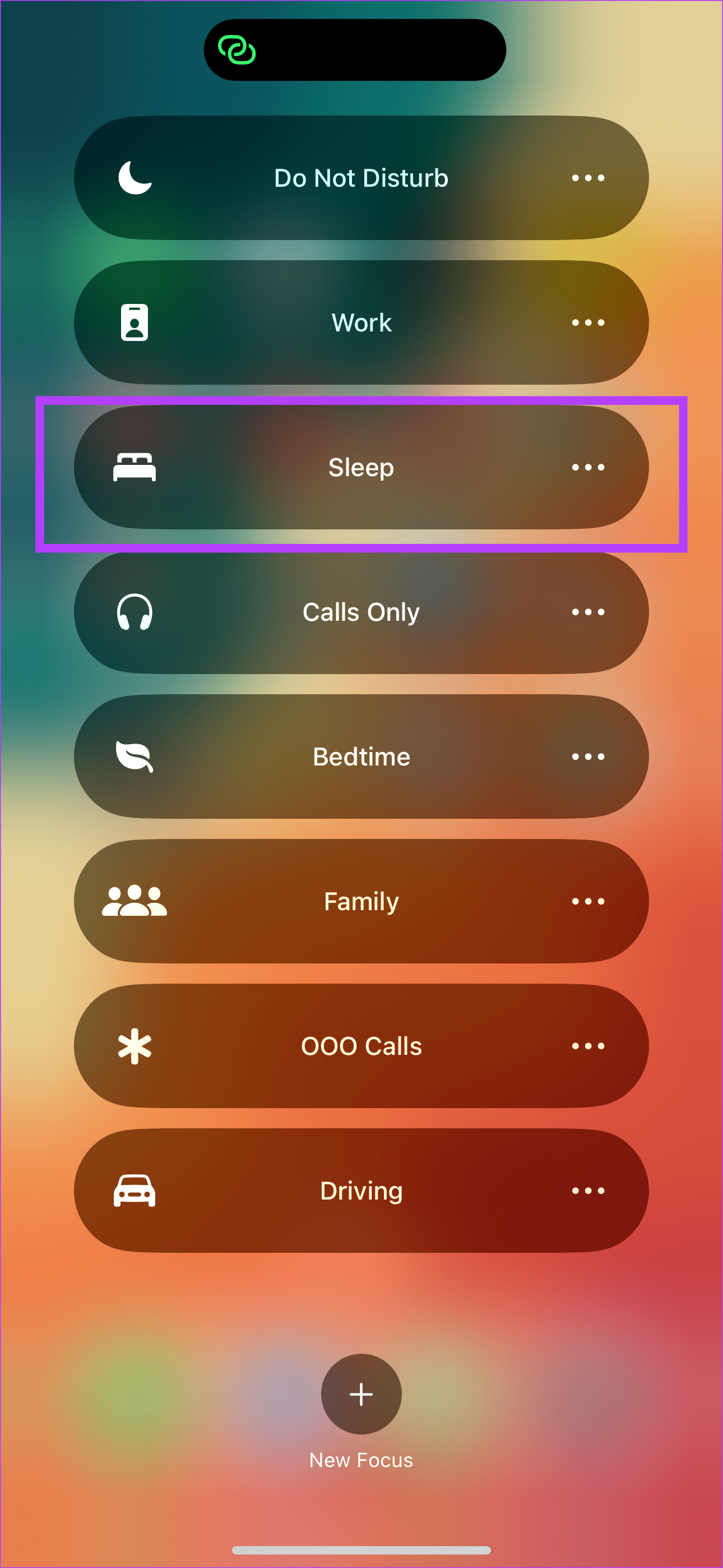
Correção 3: verifique o tempo de tela do dispositivo correto
Se você faz parte do ecossistema Apple e possui vários dispositivos Apple, seu iPhone mostra não apenas o tempo de tela do telefone, mas também de outros dispositivos como Mac e iPad. Veja como verificar o tempo de tela do seu iPhone separadamente.
Etapa 1: Vá para o aplicativo Configurações no seu iPhone e toque em Tempo de uso. Em seguida, selecione ‘Ver todas as atividades de aplicativos e sites’.
Etapa 2: Toque no botão Dispositivos. Na lista de dispositivos, selecione seu iPhone.
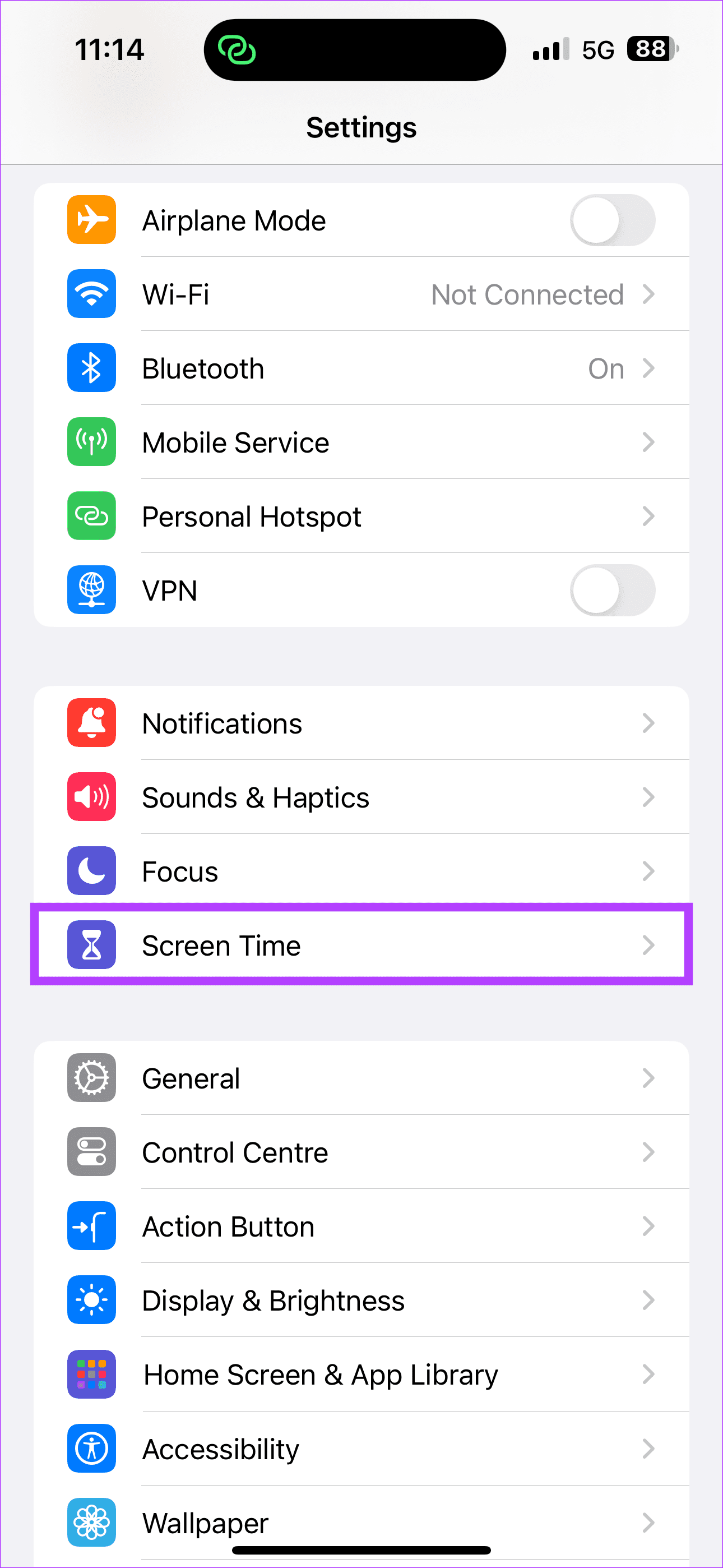
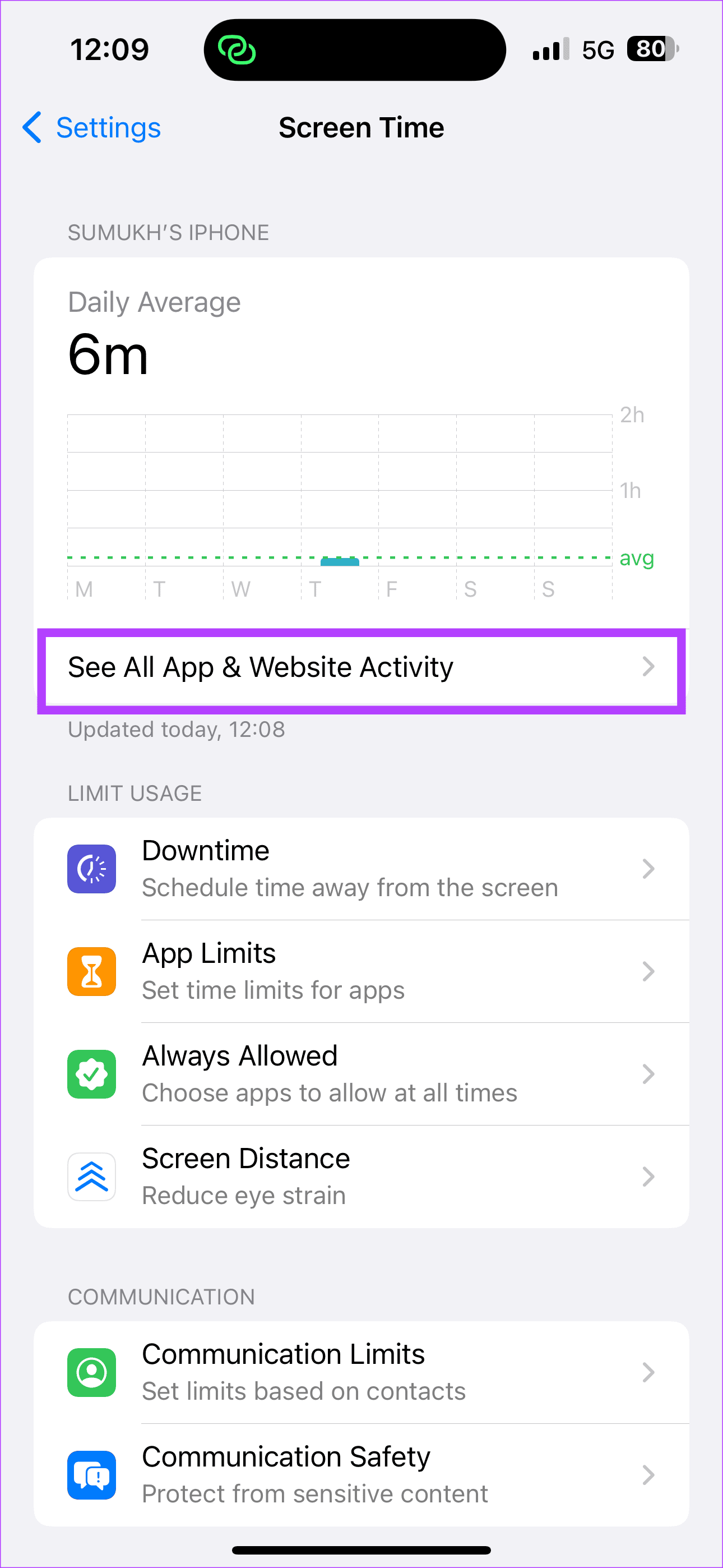
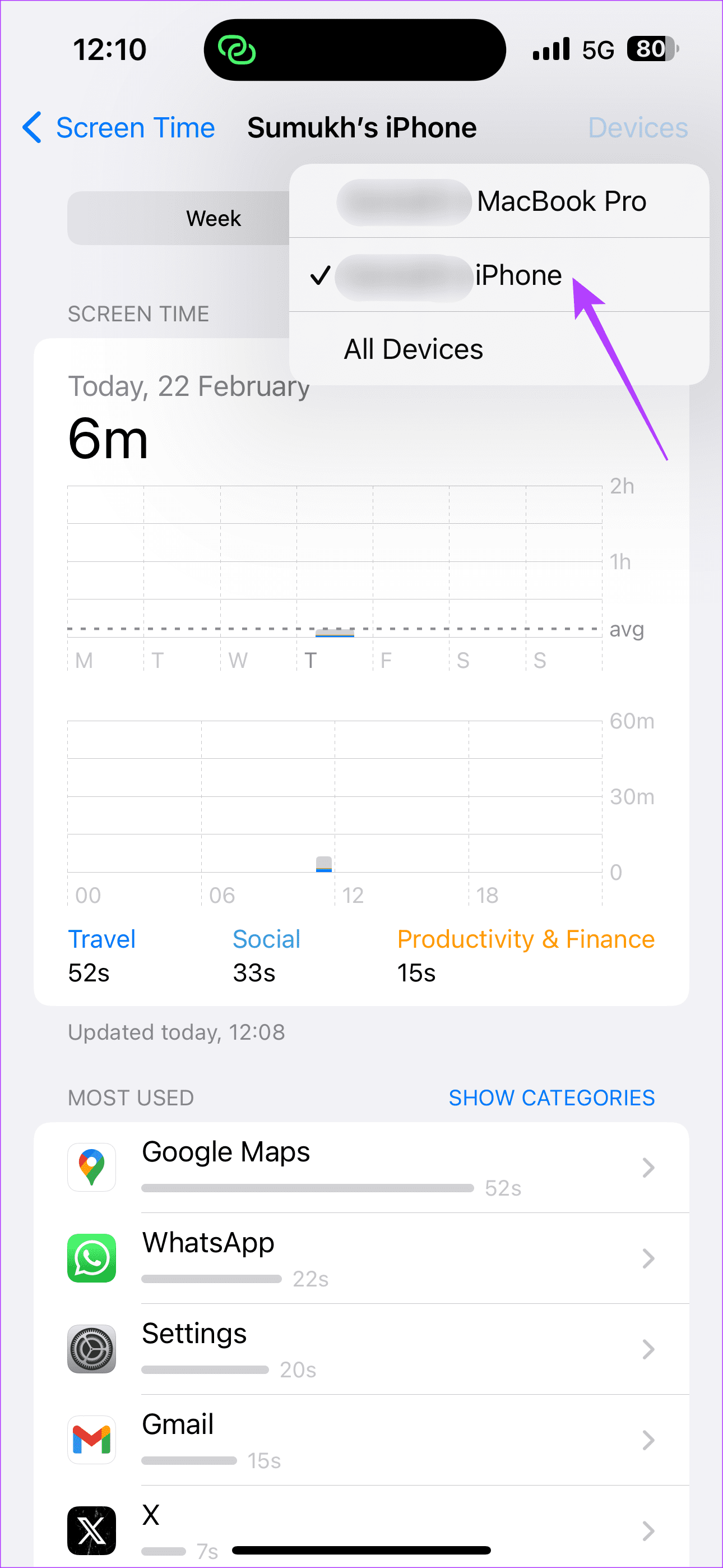
Correção 4: verifique se você está sempre em exibição
Always On Display, ou AOD, é um recurso útil para visualizar a hora, data e notificações em todos os momentos. No entanto, em nossas observações, ativar o Always On Display atrapalha o tempo de tela do iPhone. Provavelmente é porque o seu iPhone considera a tela ligada mesmo quando o AOD está em uso.
Portanto, se você deseja estatísticas precisas de tempo de tela, desative Always On Display usando o método abaixo.
Etapa 1: Vá para Configurações > Tela e brilho > Sempre em exibição.
Etapa 2: Primeiro, tente desligar os botões Mostrar papel de parede e Mostrar notificações e verifique por um dia. Se os números do tempo de uso ainda estiverem distorcidos, desative totalmente o recurso.
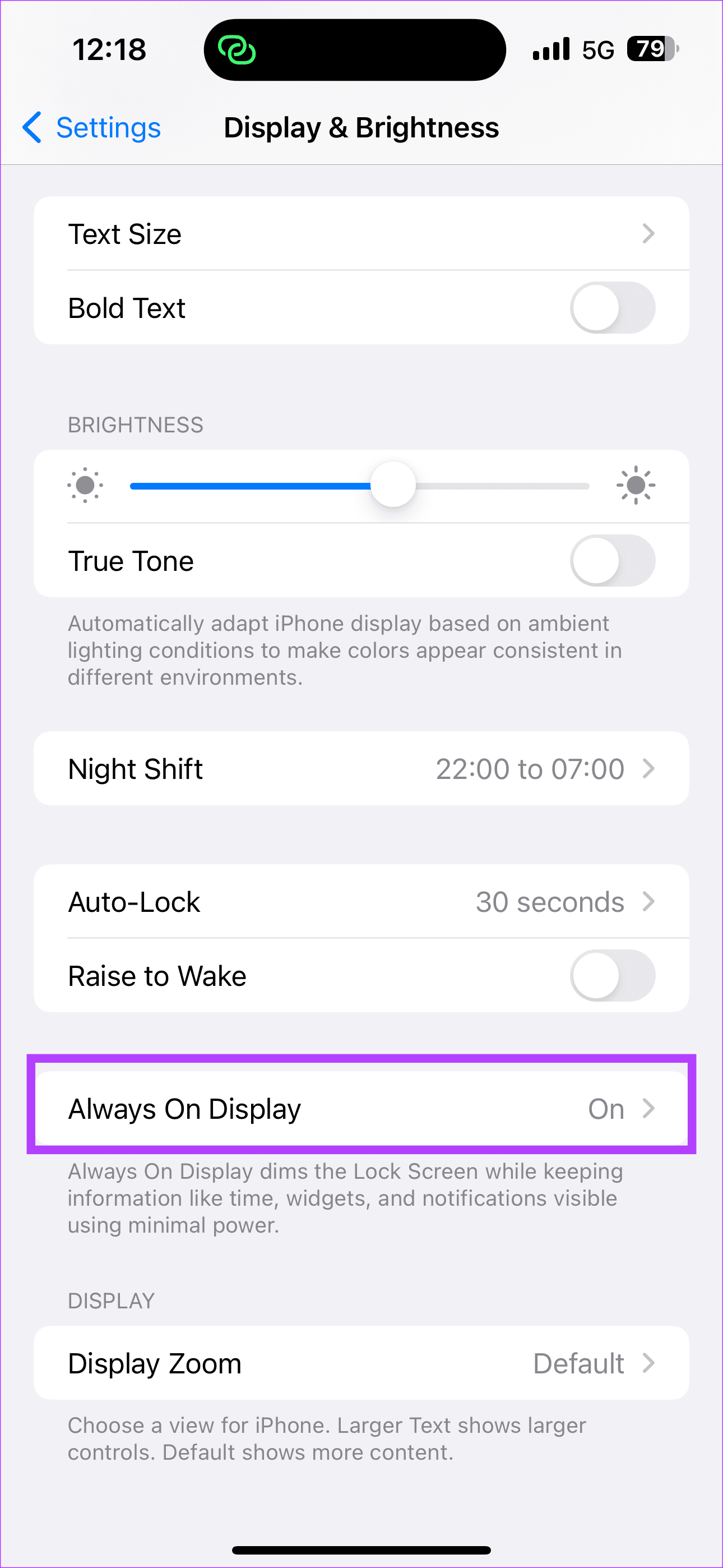
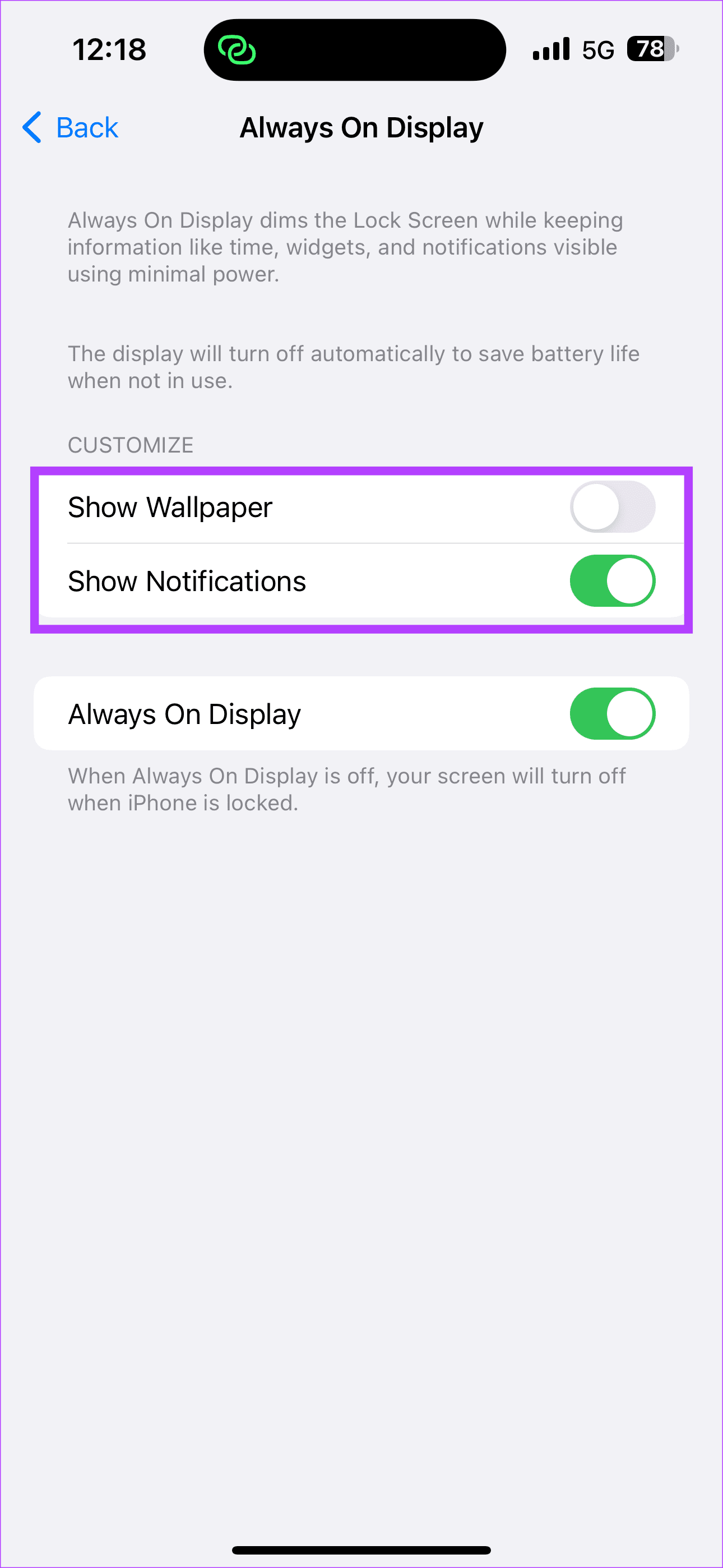
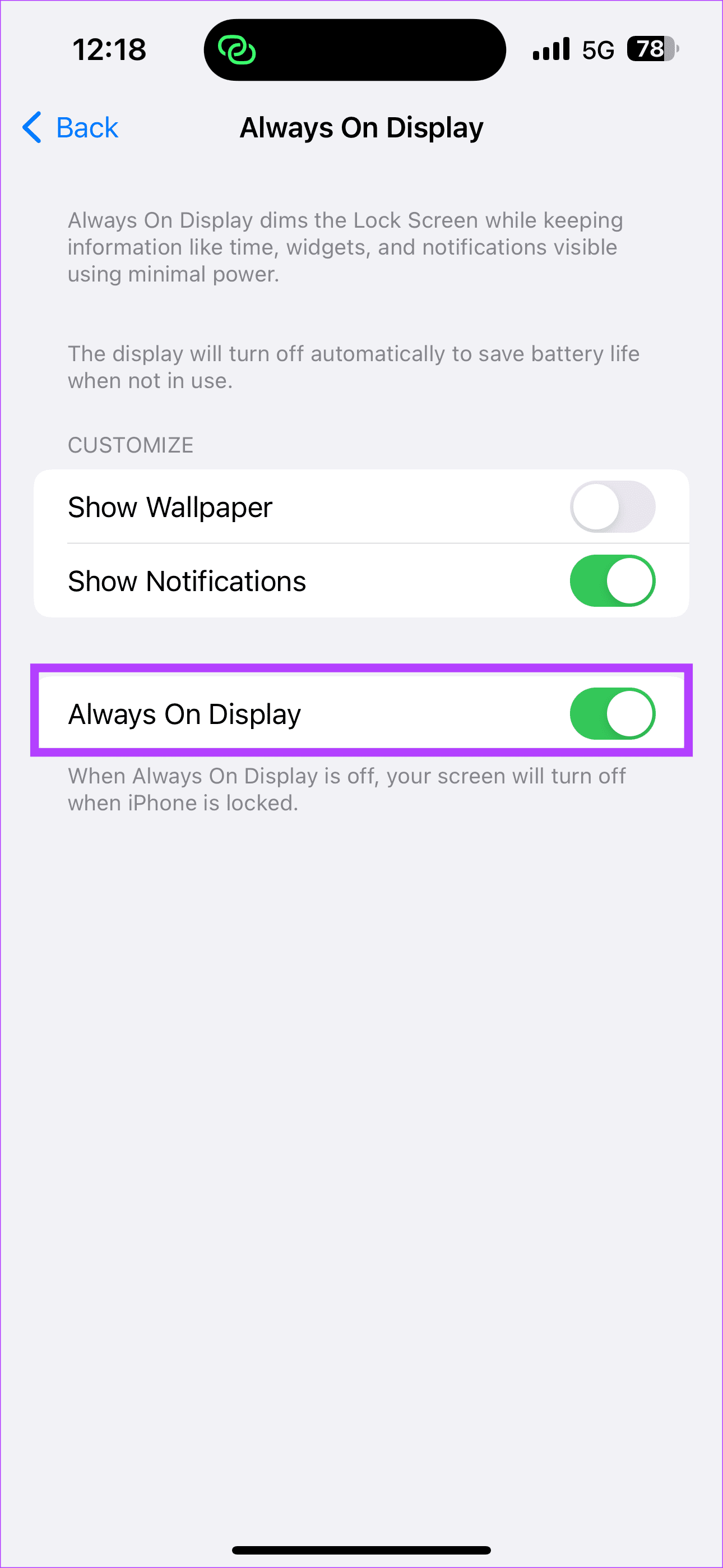
Correção 5: consulte o suporte da Apple
Nada funcionou? Seu último recurso é entrar em contato com o suporte da Apple. A equipe de especialistas pode ajudar a resolver o problema de tempo de tela do seu iPhone.
-
 O Windows 11 está resolvendo um grande problema com webcamsA Microsoft tem estado em alta ultimamente quando se trata de suspender restrições arbitrárias e extremamente limitantes do Windows 11. A mais recent...Tutorial de software Publicado em 2024-11-09
O Windows 11 está resolvendo um grande problema com webcamsA Microsoft tem estado em alta ultimamente quando se trata de suspender restrições arbitrárias e extremamente limitantes do Windows 11. A mais recent...Tutorial de software Publicado em 2024-11-09 -
 Até o amanhecer, salvar arquivo ausente e não salvo: guia completoAté Dawn salvar arquivo faltando? Até Dawn não conseguir salvar o jogo? Se você estiver preocupado com esses problemas ao jogar Until Dawn, esta posta...Tutorial de software Publicado em 2024-11-09
Até o amanhecer, salvar arquivo ausente e não salvo: guia completoAté Dawn salvar arquivo faltando? Até Dawn não conseguir salvar o jogo? Se você estiver preocupado com esses problemas ao jogar Until Dawn, esta posta...Tutorial de software Publicado em 2024-11-09 -
 Como verificar a integridade da bateria em um telefone Samsung (e o que fazer a respeito)Você provavelmente fica de olho na quantidade de bateria que resta no seu telefone todos os dias - isso é o que comumente chamamos de "vida útil...Tutorial de software Publicado em 2024-11-09
Como verificar a integridade da bateria em um telefone Samsung (e o que fazer a respeito)Você provavelmente fica de olho na quantidade de bateria que resta no seu telefone todos os dias - isso é o que comumente chamamos de "vida útil...Tutorial de software Publicado em 2024-11-09 -
 A Microsoft finalmente corrigiu atualizações com bugs do Windows 10 e do Windows 11Acidentes acontecem; nem tudo que você empurrar para fora da porta será perfeito, mas você é responsável por como lidará com as coisas depois. A Mi...Tutorial de software Publicado em 2024-11-09
A Microsoft finalmente corrigiu atualizações com bugs do Windows 10 e do Windows 11Acidentes acontecem; nem tudo que você empurrar para fora da porta será perfeito, mas você é responsável por como lidará com as coisas depois. A Mi...Tutorial de software Publicado em 2024-11-09 -
 O que é o modo de demonstração no Android e como ativá-loO que é o modo de demonstração no Android O modo de demonstração é uma das opções do modo de desenvolvedor que configura seu dispositivo para demonstr...Tutorial de software Publicado em 2024-11-09
O que é o modo de demonstração no Android e como ativá-loO que é o modo de demonstração no Android O modo de demonstração é uma das opções do modo de desenvolvedor que configura seu dispositivo para demonstr...Tutorial de software Publicado em 2024-11-09 -
 Análise do suporte para iPad Kuxiu X36 Pro Max: o melhor suporte flutuante para iPadEu não esperava que o suporte para iPad Kuxiu X36 Pro Max mudasse completamente a forma como uso meu iPad Pro (M4), mas mudou. Seu acessório magnétic...Tutorial de software Publicado em 2024-11-09
Análise do suporte para iPad Kuxiu X36 Pro Max: o melhor suporte flutuante para iPadEu não esperava que o suporte para iPad Kuxiu X36 Pro Max mudasse completamente a forma como uso meu iPad Pro (M4), mas mudou. Seu acessório magnétic...Tutorial de software Publicado em 2024-11-09 -
 Os recursos do iOS 18 marcam um grande salto para a Apple e é por isso que penso assimAgora que a Apple revelou os recursos do iOS 18 e a poeira baixou, tive algum tempo para considerar o que esses novos recursos centrados em personaliz...Tutorial de software Publicado em 2024-11-09
Os recursos do iOS 18 marcam um grande salto para a Apple e é por isso que penso assimAgora que a Apple revelou os recursos do iOS 18 e a poeira baixou, tive algum tempo para considerar o que esses novos recursos centrados em personaliz...Tutorial de software Publicado em 2024-11-09 -
 3 maneiras de corrigir a impossibilidade de adicionar outra conta do Google no AndroidCorreção 2: redefinir o Google Play Services O Google Play Services conecta seus aplicativos, serviços do Google e Android. Se houver um pr...Tutorial de software Publicado em 2024-11-09
3 maneiras de corrigir a impossibilidade de adicionar outra conta do Google no AndroidCorreção 2: redefinir o Google Play Services O Google Play Services conecta seus aplicativos, serviços do Google e Android. Se houver um pr...Tutorial de software Publicado em 2024-11-09 -
 Baixe 7 papéis de parede de alta qualidade do Nothing Phone (2a) em 4KDesde o seu início, Nothing tem sido o assunto da cidade, com fãs entusiasmados com seu design inovador e luzes personalizáveis. A marca aprimora cons...Tutorial de software Publicado em 2024-11-09
Baixe 7 papéis de parede de alta qualidade do Nothing Phone (2a) em 4KDesde o seu início, Nothing tem sido o assunto da cidade, com fãs entusiasmados com seu design inovador e luzes personalizáveis. A marca aprimora cons...Tutorial de software Publicado em 2024-11-09 -
 O novo tablet da Lenovo tem tudo a ver com esse baixoLenovo pode não ser o primeiro nome que vem à mente para tablets, especialmente nos Estados Unidos, mas a empresa tem algumas opções sólidas nessa ca...Tutorial de software Publicado em 2024-11-09
O novo tablet da Lenovo tem tudo a ver com esse baixoLenovo pode não ser o primeiro nome que vem à mente para tablets, especialmente nos Estados Unidos, mas a empresa tem algumas opções sólidas nessa ca...Tutorial de software Publicado em 2024-11-09 -
 5 maneiras simples de adicionar texto a qualquer imagem no iPhoneEsteja você anotando uma captura de tela ou criando memes mais sombrios, há muitas maneiras de adicionar texto a uma imagem no seu iPhone. Aqui estão...Tutorial de software Publicado em 2024-11-09
5 maneiras simples de adicionar texto a qualquer imagem no iPhoneEsteja você anotando uma captura de tela ou criando memes mais sombrios, há muitas maneiras de adicionar texto a uma imagem no seu iPhone. Aqui estão...Tutorial de software Publicado em 2024-11-09 -
 Transferir dados do laptop HP para o laptop Dell - 3 maneiras!Como transferir dados de um laptop HP para um laptop Dell no Windows 11/10? Se você quiser fazer isso, esta postagem do MiniTool oferece 3 ferramentas...Tutorial de software Publicado em 2024-11-09
Transferir dados do laptop HP para o laptop Dell - 3 maneiras!Como transferir dados de um laptop HP para um laptop Dell no Windows 11/10? Se você quiser fazer isso, esta postagem do MiniTool oferece 3 ferramentas...Tutorial de software Publicado em 2024-11-09 -
 Fortnite retorna ao iPhone e encontra um novo Android HomeQuatro anos após sua remoção das lojas móveis do Google e da Apple, Fortnite agora está disponível para proprietários de iPhone na União Europeia (UE...Tutorial de software Publicado em 2024-11-08
Fortnite retorna ao iPhone e encontra um novo Android HomeQuatro anos após sua remoção das lojas móveis do Google e da Apple, Fortnite agora está disponível para proprietários de iPhone na União Europeia (UE...Tutorial de software Publicado em 2024-11-08 -
 5 maneiras de consertar o iPhone mostrando tempo de tela incorretoCorreções básicas: Desativar e reativar o tempo de tela: Se o relatório de tempo de tela do seu iPhone mostrar dados errados, você pode começar redefi...Tutorial de software Publicado em 2024-11-08
5 maneiras de consertar o iPhone mostrando tempo de tela incorretoCorreções básicas: Desativar e reativar o tempo de tela: Se o relatório de tempo de tela do seu iPhone mostrar dados errados, você pode começar redefi...Tutorial de software Publicado em 2024-11-08 -
 5 maneiras de corrigir erro de falha de chamada no Apple WatchExperimente soluções básicas Entre em contato com a operadora de rede: Problemas da operadora de rede às vezes podem causar falha nas chamadas do Appl...Tutorial de software Publicado em 2024-11-08
5 maneiras de corrigir erro de falha de chamada no Apple WatchExperimente soluções básicas Entre em contato com a operadora de rede: Problemas da operadora de rede às vezes podem causar falha nas chamadas do Appl...Tutorial de software Publicado em 2024-11-08
Estude chinês
- 1 Como se diz “andar” em chinês? 走路 Pronúncia chinesa, 走路 aprendizagem chinesa
- 2 Como se diz “pegar um avião” em chinês? 坐飞机 Pronúncia chinesa, 坐飞机 aprendizagem chinesa
- 3 Como se diz “pegar um trem” em chinês? 坐火车 Pronúncia chinesa, 坐火车 aprendizagem chinesa
- 4 Como se diz “pegar um ônibus” em chinês? 坐车 Pronúncia chinesa, 坐车 aprendizagem chinesa
- 5 Como se diz dirigir em chinês? 开车 Pronúncia chinesa, 开车 aprendizagem chinesa
- 6 Como se diz nadar em chinês? 游泳 Pronúncia chinesa, 游泳 aprendizagem chinesa
- 7 Como se diz andar de bicicleta em chinês? 骑自行车 Pronúncia chinesa, 骑自行车 aprendizagem chinesa
- 8 Como você diz olá em chinês? 你好Pronúncia chinesa, 你好Aprendizagem chinesa
- 9 Como você agradece em chinês? 谢谢Pronúncia chinesa, 谢谢Aprendizagem chinesa
- 10 How to say goodbye in Chinese? 再见Chinese pronunciation, 再见Chinese learning
























